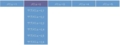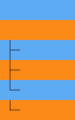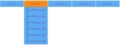Webサイト制作におけるJavascriptを使わないプルダウンメニュー(ナビ)の作り方
Webサイト制作において、jQuery(Javascript)を使わないでプルダウンするメニュー(ナビ)の作り方を
まとめておく。
画像を使わない場合
ポイントは、以下の通り。
- HTMLで2つのリスト(通常のメニュー部にあたるulタグ-liタグとプルダウンして出てくるサブメニュー用のulタグ-liタグ)を入れ子にする。
- メニュー部をマウスでホーバーするまでサブメニューのリストの表示を消しておく(display: none;)。
- メニュー部をマウスでホーバーしたらサブメニューのリストを表示する(display: block; ※noneを解除したいだけなので、display: inlineでも可)。
以下、コード。
<!DOCTYPE html>
<html>
<head>
<meta charset="UTF-8">
<title>プルダウンメニュー</title>
<style>
/* reset ---------------------------------------------------*/
body, div, p, ul, li {
margin: 0;
padding: 0;
}
a {
text-decoration:none;
}
/* プルダウンメニュー ------------------------------------*/
ul {
list-style:none;
}
ul.pulldownmenu {
width: 760px;
}
ul.pulldownmenu li {
float: left;
width: 150px;
height: 40px;
margin: 10px 1px;
line-height: 3;
}
ul.pulldownmenu li ul li {
margin: 0;
clear: both;
}
ul.pulldownmenu a {
color: #fff;
background:#6699cc;
}
ul.pulldownmenu a:hover {
background:#666699;
}
ul.pulldownmenu li a {
display: block;
width: 150px;
height: 40px;
text-align:center;
}
/*プルダウンで表示される部分の表示を消す--*/
ul.pulldownmenu li ul{
display: none;
}
/*ホーバーでメニューを表示--*/
ul.pulldownmenu li:hover ul {
display: block;
}
</style>
</head>
<body>
<div id="content">
<div id="gnavi">
<ul class="pulldownmenu">
<li><a href="#">メニュー1</a>
<ul>
<li><a href="#">サブメニュー1_1</a></li>
<li><a href="#">サブメニュー1_2</a></li>
<li><a href="#">サブメニュー1_3</a></li>
</ul>
</li>
<li><a href="#">メニュー2</a>
<ul>
<li><a href="#">サブメニュー2_1</a></li>
<li><a href="#">サブメニュー2_2</a></li>
<li><a href="#">サブメニュー2_3</a></li>
<li><a href="#">サブメニュー2_4</a></li>
<li><a href="#">サブメニュー2_5</a></li>
<li><a href="#">サブメニュー2_6</a></li>
</ul>
</li>
<li><a href="#">メニュー3</a>
<ul>
<li><a href="#">サブメニュー3_1</a></li>
</ul>
</li>
<li><a href="#">メニュー4</a></li>
<li><a href="#">メニュー5</a>
<ul>
<li><a href="#">サブメニュー5_1</a></li>
<li><a href="#">サブメニュー5_2</a></li>
<li><a href="#">サブメニュー5_3</a></li>
</ul>
</li>
</ul>
</div><!-- gnavi end -->
</div><!-- content end-->
</body>
</html>
画像を使う場合
ポイントは、以下の通り。
- サブメニュー部にツリー構造のような線を表示する場合は、classを指定してサブメニュー部の一番下の部分とそれ以外の部分とを区別する。
- ホーバー時のパターンも忘れないように用意する。
以下、コード。
<!DOCTYPE html>
<html>
<head>
<meta charset="UTF-8">
<title>プルダウンメニュー</title>
<style>
/* reset ---------------------------------------------------*/
body, div, p, ul, li {
margin: 0;
padding: 0;
}
a {
text-decoration:none;
}
/* プルダウンメニュー ------------------------------------*/
ul {
list-style:none;
}
ul.pulldownmenu {
width: 760px;
}
ul.pulldownmenu li {
float: left;
width: 150px;
height: 40px;
margin: 10px 1px;
line-height: 3;
}
ul.pulldownmenu li ul li {
margin: 0;
clear: both;
}
ul.pulldownmenu li ul li a {
vertical-align:central;
}
ul.pulldownmenu li a.menu {
background:url(img/non_js_menu2.jpg) no-repeat;
}
ul.pulldownmenu li ul li a.sub1 {
background:url(img/non_js_menu2.jpg) no-repeat 0 -80px;
}
ul.pulldownmenu li ul li a.sub2 {
background:url(img/non_js_menu2.jpg) no-repeat 0 -160px;
}
ul.pulldownmenu li a {
display: block;
width: 150px;
height: 40px;
padding-left:45px;
font-size: 14px;
}
ul.pulldownmenu a.menu:hover {
background-position:0 -40px;
}
ul.pulldownmenu li ul li a.sub1:hover {
background-position:0 -120px;
}
ul.pulldownmenu li ul li a.sub2:hover {
background-position:0 -200px;
}
/*--プルダウンで表示される部分の表示を消す--*/
ul.pulldownmenu li ul {
display: none;
}
/*--ホーバーでメニューを表示--*/
ul.pulldownmenu li:hover ul {
display: block;
}
</style>
</head>
<body>
<div id="content">
<div id="gnavi">
<ul class="pulldownmenu">
<li><a href="#" class="menu">メニュー1</a>
<ul>
<li><a href="#" class="sub1">サブメニュー1_1</a></li>
<li><a href="#" class="sub1">サブメニュー1_2</a></li>
<li><a href="#" class="sub2">サブメニュー1_3</a></li>
</ul>
</li>
<li><a href="#" class="menu">メニュー2</a>
<ul>
<li><a href="#" class="sub1">サブメニュー2_1</a></li>
<li><a href="#" class="sub1">サブメニュー2_2</a></li>
<li><a href="#" class="sub1">サブメニュー2_3</a></li>
<li><a href="#" class="sub1">サブメニュー2_4</a></li>
<li><a href="#" class="sub1">サブメニュー2_5</a></li>
<li><a href="#" class="sub2">サブメニュー2_6</a></li>
</ul>
</li>
<li><a href="#" class="menu">メニュー3</a>
<ul>
<li><a href="#" class="sub2">サブメニュー3_1</a></li>
</ul>
</li>
<li><a href="#" class="menu">メニュー4</a> </li>
<li><a href="#" class="menu">メニュー5</a>
<ul>
<li><a href="#" class="sub1">サブメニュー5_1</a></li>
<li><a href="#" class="sub1">サブメニュー5_2</a></li>
<li><a href="#" class="sub2">サブメニュー5_3</a></li>
</ul>
</li>
</ul>
</div>
<!-- gnavi end -->
</div>
<!-- content end-->
</body>
</html>